雨林木风一键重装系统方法
时间:2023-06-29 17:35:37
雨林木风一键重装系统,这款雨林木风系统安全绿色,流畅,很多人都非常喜欢雨林木风,那么雨林木风一键重装系统在哪下载,一键重装系统步骤有哪些,就让小编告诉小白们雨林木风的重装系统方法.
雨林木风一键重装系统步骤:
一、准备好资料
1、先下载雨林木风win7 64位电脑操作系统
雨林木风一键重装系统方法(图1)
2、下载好后文件为ISO映像文件,我们要先把它全部解压出来建议下载在D盘或E盘目录下
雨林木风一键重装系统方法(图2)
雨林木风一键重装系统方法(图3)
二、开始雨林木风 win7 64位系统硬盘安装
1、解压之后得到如下图的文件,打开Ghost文件后运行“GHO镜像安装器”再用安装器打开“WIN7.GHO”文件
雨林木风一键重装系统方法(图4)
2、打开“GHO镜像安装器”如下图,您需在盘符选择“C盘”,再选择映像途径,也是选择刚才下载解压的win7系统安装包最大的文件。一般就是默认就可以了。
雨林木风一键重装系统方法(图5)
3、然后点“执行”按上面的操作后就会出现以下的界面,这个过程需要几分钟。
雨林木风一键重装系统方法(图6)
4、上述过程完成后电脑会重启,等重启以后雨林木风系统基本算是安装完成了,完全实现无人值守。我们的系统都是一键自动安装,开始安装后不用我们任何操作!
下面是一键重装系统重新启动自动安装的截图
雨林木风一键重装系统方法(图7)
雨林木风一键重装系统方法(图8)
雨林木风一键重装系统方法(图9)
雨林木风一键重装系统方法(图10)
总的来说雨林木风系统还是十分的纯净,操作起来流畅度高,关于雨林木风系统重装的方法到这里就要结束了,如果大家想了解更多关于系统或者在安装过程中遇到任何问题,都欢迎大家登录小白一键重装系统官网查阅相关资讯或教程!
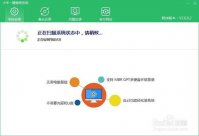
有用户问小编关于 XP最好的一键重装系统 软件有什么?其实现在网上的xp一键重装系统有很多,那么问题来了,这么XP最好的一键重装系统是哪个呢?今天小编就为大家介绍XP最好的一键重装系
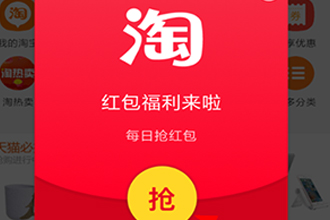
每日抢红包是菜鸟裹裹中推出的红包活动,用户可以在菜鸟裹裹中领取每日红包,很多小伙伴还不清楚菜鸟裹裹每日抢红包怎么玩,那么快快看看下面的教程吧!

重返帝国构建了一个无缝大世界,这个世界由六个出生州、三个资源州外加一个中心州构成,玩家可以在上面建造自己的帝国,并不断扩张,努力缔造最强大的帝国。关于重返帝国地图怎么

7号的EDG,我们是冠军。S11总决赛到来,想必有不少的小伙伴都在看着比赛吧。EDG最终于3:2的成绩拿下了S11的总冠军。下面一起来了解一下吧! 7号的EDG 恭喜EDG捧得俱乐部史上第一座、也是

一起来捉妖周年庆活动汇总。4月11日一起来捉妖将迎来一周岁生日,因此在近期更新后游戏中陆续推出周年庆系列活动。那么接下来就让我们来看一看本次周年庆的活动该怎么参加,又有哪
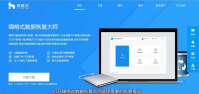
在使用电脑时,有时用户会不小心删除掉一些硬盘数据,导致电脑硬盘数据丢失。那么该如何恢复硬盘数据?今天,小编就带大家了解一下恢复硬盘数据的方法。 工具/原料 软件版本: 嗨格